حتی در صورتی که به تازگی هم یک گوشی آیفون خریده باشید، حافظه آیکلود شما ممکن است به سرعت پر شود و به روشهای خالی کردن حافظه ایکلود نیاز داشته باشید. البته اگر به تازگی گوشی ایفون خریدهاید ممکن است بپرسید که iCloud چیست و چه کاربردی دارد. با فعالسازی Apple ID حدود ۵ گیگابایت حافظه رایگان در اختیار شما قرار میگیرد که میتوانید با شارژ ماهیانه حجم آن را ارتقا دهید. اما حتی در صورت ارتقاء حجم نیز، این فضا به سرعت پر میشود و شما مجبور خواهید شد که به دنبال روشهای خالی کردن حافظه iCloud بگردید. اما نگران نباشید، زیرا در این مقاله قصد داریم در مورد خالی کردن حافظه iCloud و روشهای انجام این کار صحبت کنیم. پس تا انتها با ما همراه باشید.
مراحل آزادسازی فضای آیکلود
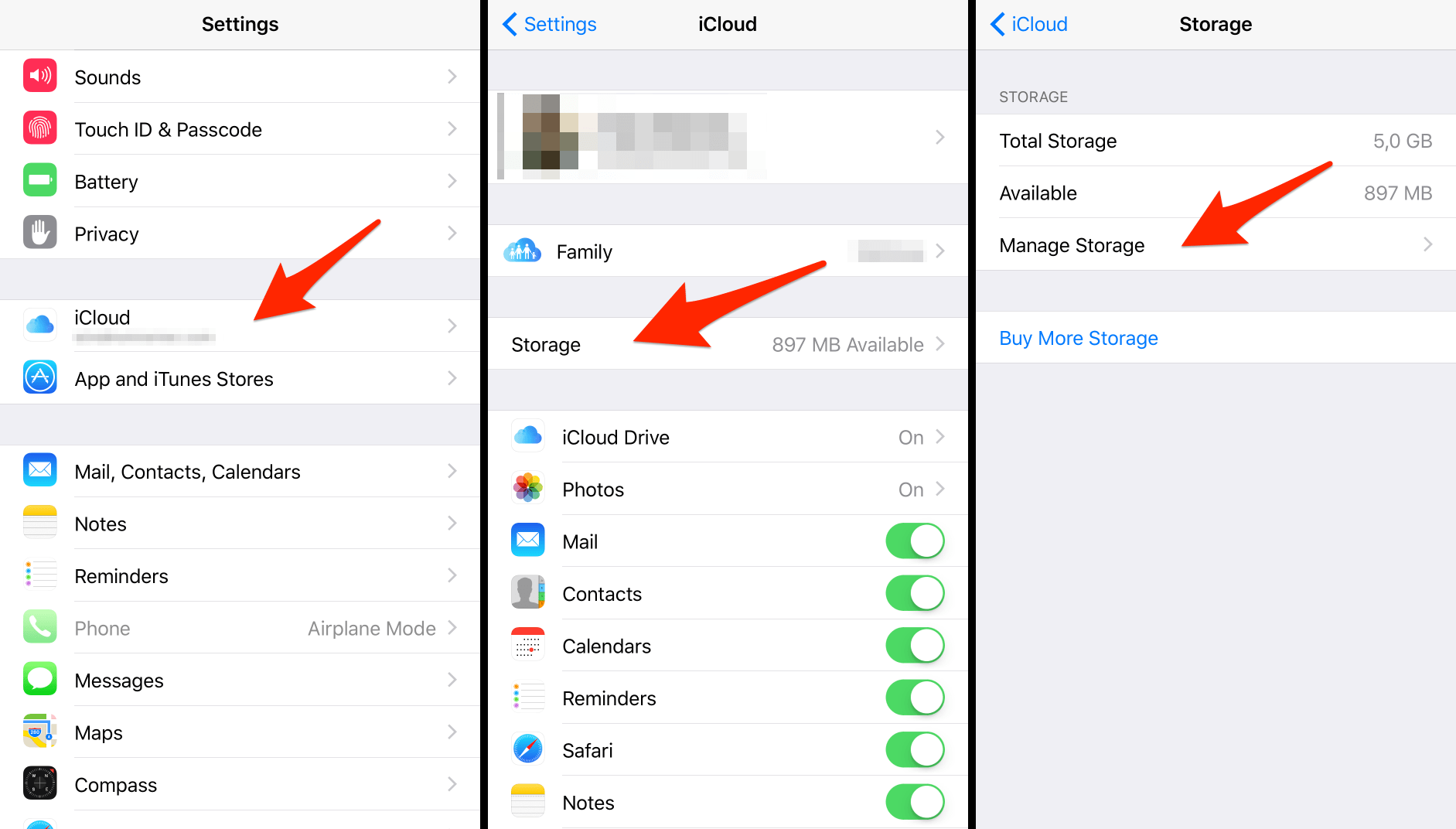
۱- اطلاع از فایلهایی که حافظه را اشغال کردهاند
قبل از اینکه خالی کردن حافظه ایکلود را آغاز کنید باید بفهمید که چه نوع فایلهایی بیشترین حافظه را اشغال میکنند. برای این کار از طریق بخش تنظیمات گوشی خودتان به قسمت iCloud و سپس بخش Manage Storage مراجعه کنید. در بالای این صفحه یک نمودار از فایلهایی که فضای ایکلود شما را اشغال کردهاند مشاهده خواهید کرد. برای بیشتر کاربران، فایلهای مربوط به بکاپ، تصاویر و پیامها بیشترین فضا را اشغال میکنند. اگر کمی به سمت پایین هم اسکرول کنید، لیست کاملی از برنامههای نصب شده و همچنین میزان فضای اشغال شده توسط هر کدام از آنها مشاهده خواهید کرد.
با مراجعه به این قسمت برای خالی کردن حافظه ایکلود متوجه خواهید شد که با حذف کدام فایلهای بهتر میتوانید خالی کردن حافظه iCloud را انجام دهید. بکاپهای موجود در این قسمت، بیشترین فضای ایکلود را اشغال میکنند. ممکن است قبلا گوشی خودتان را به شکلی تنظیم کرده باشید که بکاپهای آن به صورت خودکار داخل ایکلود ذخیره شود و فراموش کرده باشید که آنها را پاک کنید. این فایلها ممکن است سالها در همین قسمت باقی بمانند و فضای ایکلود شما را اشغال کنند. برای خالی کردن حافظه ایکلود از این فایلها تنظیمات گوشی خودتان را باز کنید و سپس گزینه Manage Backups را انتخاب نمایید تا بتوانید تمامی بکاپهای ذخیره شده در ایکلود را ببینید. در این قسمت تمامی بکاپهایی که به آنها نیاز ندارید را پاک کنید تا بخش زیادی از فضای ایکلود خالی شود.
در این بخش از خالی کردن حافظه ایکلود میتوانید ببینید که بکاپ کدام نرمافزارها در ایکلود ذخیره میشود. استفاده از فضای ایکلود برای برخی از این برنامهها مثل برنامه Photos ضروری است اما نیازی نیست که بکاپ تمامی برنامههای نصب شده در ایکلود ذخیره شود. برای غیرفعال کردن این حالت، نوار وضعیت را لمس کنید تا حالت آن از سبز به خاکستری تغییر پیدا کند.
۲- پاک کردن پیامهای قدیمی برای آزادسازی فضای آیکلود
پیام های متنی و پیامهای iChat ممکن است به تنهایی فقط چند کیلوبایت از فضای ایکلود شما را اشغال کنند اما در صورتی که چندین سال است گوشی ایفون دارید، این پیامها ممکن است چندین گیگابایت فضا اشغال کرده باشند. به همین خاطر برای خالی کردن حافظه ایکلود میتوانید این پیامها را نیز پاک کنید.
برای خالی کردن حافظه iCloud از طریق پاک کردن پیامهای قدیمی به بخش پیامهای گوشی خودتان مراجعه کنید. در این قسمت میتوانید پیامها را به صورت تکی پاک کنید و یا تمام مکالمه را به صورت یکجا حذف نمایید. فقط توجه داشته باشید که با پاک کردن پیامها از یک دستگاه، پیام مورد نظر از تمامی دستگاههای شما حذف خواهد شد.
کار دیگری که به جای پاک کردن پیامها برای خالی کردن حافظه ایکلود میتوانید انجام دهید، این است که اتچمنت و فایلهای ارسالی از طریق پیامها را پاک کنید. برای پاک کردن این فایلها از یک مکالمه، ابتدا روی اسم فرستنده کلیک کنید و سپس گزینه info را انتخاب کنید. از منوی باز شده، گزینه See All Photos را لمس کنید و سپس تمامی عکسهایی که میخواهید پاک کنید را انتخاب نمایید.
۳- پاکهای فایلهای الصاقی به ایمیلها برای آزادسازی فضای آیکلود
مثل فایلهایی که از طریق پیام ارسال و دریافت کردهاید، فایلهای الصاقی به ایمیلها نیز میتوانند فضای بسیار زیادی را اشغال کنند و برای خالی کردن حافظه ایکلود بهتر است این فایلها را نیز پاک کنید. خوشبختانه فقط با پاک کردن فایلها فضای ایکلود به شکل چشمگیری خالی خواهد شد و نیازی نیست که تمامی ایمیلهای دریافتی را برای خالی کردن حافظه ایکلود پاک کنید. در iCloud Mail میتوانید به راحتی تمامی ایمیلهای دریافتی را به همراه اتچمنتهای آن مشاهده کنید.
به این منظور iCloud Mail را باز کنید و سپس گزینه View را انتخاب کنید. در این بخش ایمیلهای خودتان را براساس Attachment مرتب کنید. در این بخش میتوانید تمامی ایمیلهایی که دارای اتچمنت هستند را فقط با یک کلیک حذف کنید. همچنین میتوانید تعیین کنید ایمیلهایی که حجم اتچمنت آنها از مقدار مشخصی بیشتر است حذف شوند و ایمیلهای دارای اتچمنت کوچکتر باقی بمانند.
۴- مدیریت تصاویر برای خالی کردن حافظه ایکلود
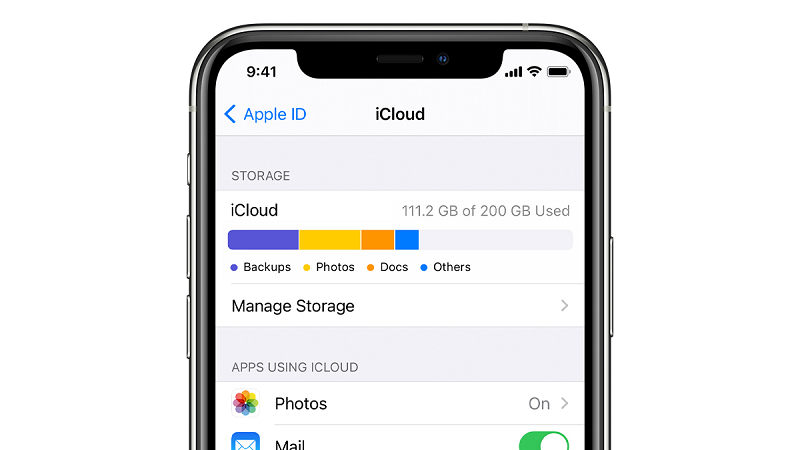
بخشی زیادی از حافظه ایکلود گوشی شما توسط تصاویر مختلف اشغال شدهاند. دوربین گوشیهای اپل رزولوشن بسیار بالایی دارد و خیلی از افراد در کنار عکاسی، از آن برای فیلمبرداری هم استفاده میکنند. به همین خاطر در صورتی که آن را به خوبی مدیریت نکنید، ممکن است صدها گیگابایت فایل عکس و ویدیو فضای ایکلود و گوشی شما را اشغال کنند و نتوانید هیچ کاری هم برای آن انجام دهید. متاسفانه هیچ روش خودکاری هم برای پاک کردن تصاویر بی کیفیت موجود در ایکلود وجود ندارد و خودتان باید به صورت دستی این کار را انجام دهید. در صورتی که داخل ایکلود خودتان ویدیو هم دارید، بهتر است برای خالی کردن حافظه iCloud تمامی آنها را بررسی کنید و فقط کلیپهایی که میخواهید در آينده ببینید را نگهداری کنید.
توجه کنید که پس از حذف کردن تصاویر و ویدیوها از ایکلود فضای خالی آن تغییر چندانی نخواهد کرد. دلیل آن هم این است که پس از پاک کردن تصاویر، به جای اینکه به صورت کامل پاک شوند، به بخش دیگری تحت عنوان Recently Deleted منتقل خواهند شد. برای خالی کردن حافظه ایکلود، به این قسمت مراجعه کنید و تمامی فایلهایی که داخل آن وجود دارد را هم پاک کنید.
پس از خالی کردن حافظه ایکلود، چندین کار وجود دارد که با انجام آنها مطمئن خواهید شد حافظه آن دوباره توسط تصاویر پر نخواهد شد. اولین کار این است که بلافاصله پس از عکس گرفتن، آنها را گلچین کنید و عکسهایی که نیاز ندارید را پاک کنید. برای مثال اگر برای ثبت یک عکس خوب، مجبورید ۵ عکس مختلف بگیرید، میتوانید چهار عکسی که دوست ندارید را پاک کنید و فقط عکسی که به نظرتان خوب است را نگهداری کنید. همچنین ویدیوهای طولانی را هم میتوانید به همین شکل مدیریت کنید و فقط قسمتهایی که دوست دارید را کراپ کنید.
یکی دیگر از کارهایی که برای خالی کردن فضای ایکلود میتوانید انجام دهید، این است که آلبومهای قدیمی که به صورت آنلاین به آنها نیاز ندارید را آفلاین کنید و به خارج از فضای ایکلود منتقل کنید. مثلا میتوانید آنها را به هارد کامپیوتر خودتان انتقال دهید. به این ترتیب نیازی نیست برای شارژ حساب ایکلود هم خیلی هزینه کنید و میتوانید در هزینههای خودتان نیز صرفهجویی کنید.
۵- پاکسازی درایو ایکلود برای آزادسازی فضای آیکلود
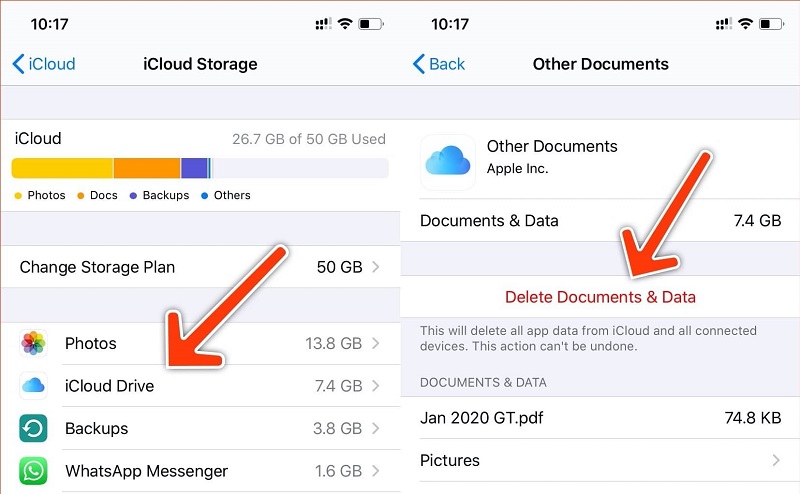
درایو ایکلود جایی است که یک کپی از تمامی فایلهای شما از جمله اسناد، پی دی افها و فایلهای مربوط به اپلیکیشنهای مختلف گوشی اپل داخل آن نگهداری میشود. با گذشت زمان این درایو ممکن است توسط پیام، ایمیل و تصاویر غیرضروری اشغال شود. میتوانید برای خالی کردن حافظه ایکلود این درایو را از طریق گوشی خودتان پاکسازی کنید اما بهترین کار این است که از طریق کامپیوتر این کار را انجام دهید. با کمک کامپیوتر میتوانید فایلهای خودتان را بسته به سایز، نوع فایل یا تاریخ ایجاد مرتب کنید و تمامی فایلهایی که به آنها نیاز ندارید را به راحتی پاکسازی کنید.
سخن نهایی
در ایکلود تمامی فایلهایی که در دستگاههای iOS شما وجود دارند را میتوانید ببینید و به همین خاطر فضای آن در کوتاهترین مدت ممکن پر خواهد شد. به همین خاطر بهتر است کمی وقت بگذارید و چند وقت یکبار فایلهایی که به آنها نیاز ندارید را برای آزادسازی فضای آیکلود پاک کنید. این موضوع باعث میشود که هزینه کمتری برای شارژ اکانت ایکلود پرداخت کنید و فضای آن نیز مرتبتر باشد. با رعایت این پنج نکته، خالی کردن حافظه ایکلود بسیار راحت خواهد بود و میتوانید به راحتی فضای آن را خالی کنید.
منبع: Apple

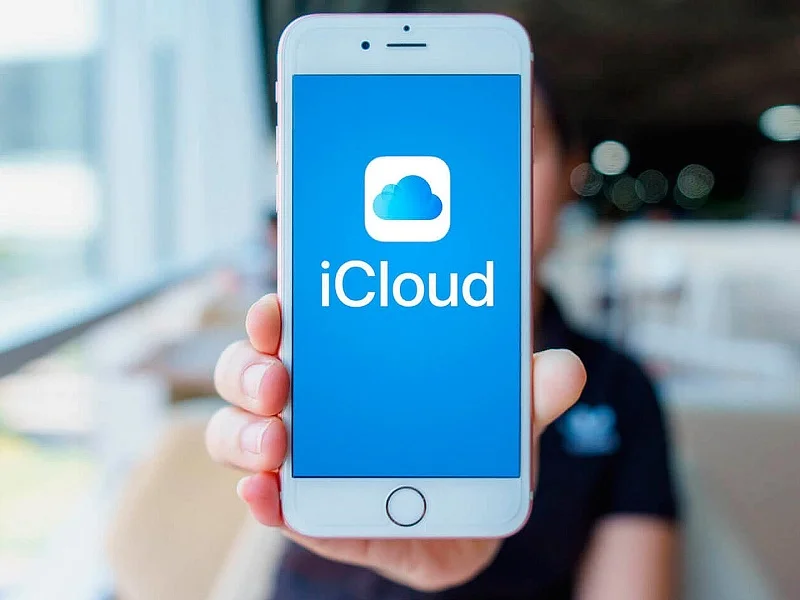




دیدگاه خود را بنویسید